| 本栏目:【PhotoShop教程】 | 内容为:9、设置3D场景,画面会出现一个方向轴,将文字旋转如下。 10、接着设置,将发光改成白色,其它不变。 11、红框内的选项设置不变。 12、显示NEW文字层。 13、同样的方法做出立体字效果,调整好角度和位移,设置光照 |
9、设置3D场景,画面会出现一个方向轴,将文字旋转如下。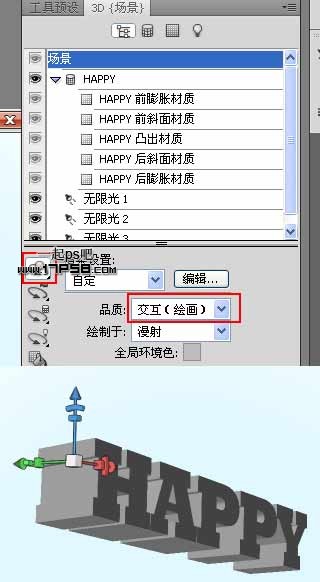
10、接着设置,将发光改成白色,其它不变。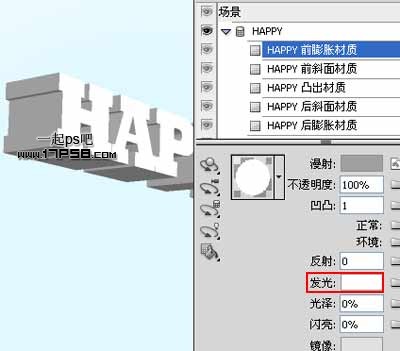
11、红框内的选项设置不变。
12、显示NEW文字层。
13、同样的方法做出立体字效果,调整好角度和位移,设置光照角度,改变凸出材质的颜色。
14、同样的方法做出立体字效果,调整好角度和位移,设置光照角度,改变凸出材质的颜色。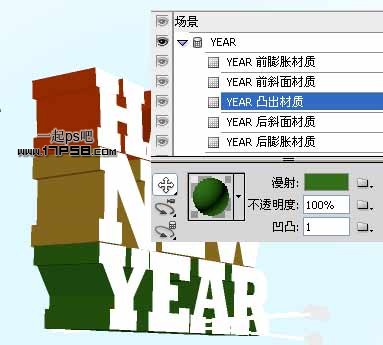
15、点击场景,品质选择光线跟踪最终效果,这是会出现一个蓝色田字格在画面上晃悠,类似3D软件渲染,过30秒左右即可完成,根据电脑配置。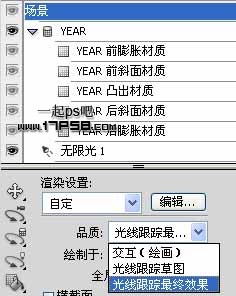
16、建新层,前景色# F7189B画一个正圆,图层不透明度19%。
17、复制一些层,改变大小、颜色和位置。并把这些彩球层合并,放于浅蓝色蒙版层之上。
18、复制year文字层,ctrl+T垂直翻转,位置如下。
19、添加蒙版,黑白直线渐变,图层不透明度40%左右。
20、如果愿意你也可以复制彩球层,重复刚才的步骤,做出倒影。立体字底部建新层,画一椭圆选区,填充# 153208。
21、Ctrl+T压扁,高斯模糊1.5像素,添加蒙版使2端渐隐,再添加一个曲线调整层加暗图像,处理其它细节,最终效果如下。
[2]
[上一篇:Photoshop人物:肤色淡黄色调效果
] |
| [下一篇:Photoshop制作:柔美红青色调模特照片 ] |

